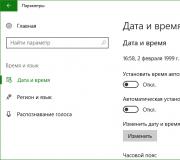Explorer exe không phải là nội bộ hay bên ngoài. "Tên tệp" không phải là lệnh nội bộ hoặc bên ngoài, chương trình thực thi hoặc tệp bó
Khi cố gắng mở bất kỳ lệnh nào thông qua một cửa sổ chương trình tiện ích hoặc bảng điều khiển, bạn gặp lỗi - "Tên tệp" không phải là lệnh nội bộ hoặc bên ngoài, chương trình thực thi hoặc tập tin hàng loạt. Vì lý do nào đó, hệ thống kiên quyết không mở tệp và thực tế này rất khó chịu. Lý do cho điều này có thể là một trong một số tùy chọn: đường dẫn đến tệp được chỉ định không chính xác và hoàn toàn không có thành phần nào trong hệ thống, tức là. địa chỉ được chỉ định nó không tồn tại.
Những nguyên nhân chính khiến lỗi “không phải là lệnh nội bộ hay bên ngoài” xuất hiện
Như đã đề cập, một trong những nguyên nhân là do đường dẫn đến tệp cần mở không chính xác. Thông thường, đường dẫn đến tệp được chỉ định trong biến “Đường dẫn” trong hệ thống; phải chỉ định đường dẫn nghiêm ngặt đến thư mục chứa tệp. tập tin cần thiết. Nếu có bất kỳ lỗi nào trong cài đặt khi chỉ định đường dẫn trong một biến hoặc khi chỉ định tên tệp, thì hệ thống sẽ tạo ra lỗi chính xác này - “tên tệp” không phải là lệnh nội bộ hoặc bên ngoài do chương trình thực thi.
Bước đầu tiên là chỉ định đường dẫn chính xác của biến “Path” đến hệ điều hành để không xảy ra lỗi khi mở tệp. Để làm được điều này, bạn cần biết chắc chắn vị trí của thư mục. Ví dụ: hãy chuyển sang một chương trình mà sau này sẽ hoạt động với tập tin thực thi trong một thư mục cụ thể.
Biến "Đường dẫn" là biến hệ điều hành được sử dụng để định vị các đối tượng thực thi được chỉ định thông qua dòng lệnh hoặc thiết bị đầu cuối. Bạn có thể tìm thấy nó trong bảng điều khiển Quản lý Windows. Trong mới Phiên bản Windows và các hệ điều hành khác, việc chỉ định thủ công thường không bắt buộc.

Chỉ định đường dẫn chính xác trong biến đường dẫn trên Windows 7
Để chỉ định chính xác đường dẫn, bạn cần biết chính xác vị trí của tệp. Nếu tệp chương trình cần mở nằm trên đĩa ở C:\Program Files\Java\jdk 1.8.0.45\bin, thì đường dẫn này phải được sao chép và chỉ định trong biến hệ thống cho lần mở tiếp theo.

Nếu lỗi xuất hiện trở lại, hãy thử di chuyển chương trình vào thư mục làm việc của đĩa có cài đặt hệ điều hành, ví dụ /System32. Windows hoạt động với thư mục này thường xuyên hơn.
Lỗi cũng xảy ra do thiếu các thành phần chương trình. Bạn có thể loại bỏ chúng bằng cách thêm những cái cần thiết. Hãy lấy thành phần Telnet làm ví dụ. Để kích hoạt nó, hãy đi tới:

Đặt biến “Đường dẫn” trong Windows 8/8.1/10
- Chuyển đến “Bảng điều khiển”.
- Nhấp vào liên kết " Tùy chọn bổ sung các hệ thống."
- Chúng ta tìm thấy " Biến môi trường" Trong phần này bạn cần chọn “Đường dẫn”. Tiếp theo, “Thay đổi”, nếu chưa có sẵn, hãy tạo lại.
- Trong mục “Thay đổi biến hệ thống”, chỉ định giá trị bạn cần và xác nhận bằng nút “Ok”. Đóng tất cả các cửa sổ khác bằng cách nhấp vào “Ok”.
- Mở lại dòng lệnh hoặc thiết bị đầu cuối và thử lại truy vấn của bạn. Bây giờ mọi thứ sẽ hoạt động tốt.
Rất thường xuyên, những người mới lập trình gặp phải lỗi như "", nếu bạn cũng gặp phải lỗi này và đang tìm kiếm giải pháp thì bạn đã đến đúng nơi. Trong bài viết này chúng ta sẽ nói về Nguyên nhân gây ra lỗi này và cách giải quyết.
Vậy cái này lỗi xuất hiện khi nhập một lệnh php nào đó trên dòng lệnh. Ví dụ: tôi sẽ thử nhập một lệnh sẽ hiển thị cho tôi Phiên bản hiện tại Khuôn khổ Laravel. Nhưng kết quả là tôi gặp lỗi này:

Hình 1. Lỗi - php không phải là lệnh nội bộ hay bên ngoài
Tôi sẽ gặp lỗi tương tự nếu tôi cố chạy bất kỳ lệnh php nào khác của khung Laravel hoặc bất kỳ khung nào khác.
Nó cũng xuất hiện nếu tôi cố gắng cài đặt trình soạn thảo bằng dòng lệnh chẳng hạn.
Nói chung, lỗi này sẽ xuất hiện khi nhập bất kỳ lệnh nào bắt đầu bằng từ khóa php. Và nó xuất hiện do biến môi trường PATH chưa được định cấu hình.
Làm thế nào để khắc phục lỗi này?
Để khắc phục lỗi này, bạn cần đặt biến môi trường PATH thành đường dẫn đến ứng dụng php.exe, nằm bên trong thư mục máy chủ cục bộ của bạn.
Điều này có nghĩa là để đạt được giá trị của biến PATH trong Windows 7, bạn cần thực hiện các bước sau:
1. Trên desktop, click chuột phải và click vào biểu tượng " Máy tính của tôi"hoặc nó có thể được gọi đơn giản là" Máy tính". Và chọn mục " Của cải".

Hình 2. Mở thuộc tính máy tính
2. Trong cửa sổ xuất hiện, nhấp vào mục Thông số hệ thống bổ sung.



Hình 5. Biến môi trường PATH
Kết quả là một cửa sổ nhỏ khác sẽ xuất hiện, nơi bạn cần nhập đường dẫn mong muốn.

Hình 6. Giá trị biến PATH
Bây giờ, ở đầu giá trị của biến này, bạn cần thêm đường dẫn đến thư mục trên máy chủ cục bộ nơi đặt ứng dụng php.exe.
Bạn cần tìm thư mục này trên máy chủ cục bộ của mình và chỉ định đường dẫn đến nó.
tôi có nó Máy chủ cục bộ WAMP, được cài đặt trong thư mục gốc của ổ D. Điều này có nghĩa là đường dẫn đến thư mục chứa ứng dụng php.exe sẽ như sau:
D:\wamp\bin\php\php5.6.25;

Hình 7. Đường dẫn đến ứng dụng php.exe
Bình luận! Xin lưu ý rằng bạn phải bao gồm dấu chấm phẩy ở cuối đường dẫn.

Hình 8. Đặt đường dẫn tới php trong biến môi trường PATH
Bây giờ nhấn nút ĐƯỢC RỒI, sau đó một lần nữa ĐƯỢC RỒI một lần nữa ĐƯỢC RỒI.
Sau các bước này, hãy khởi động lại máy tính.
Nếu bạn muốn sử dụng cái khác Phiên bản PHP, có sẵn trên máy chủ của bạn, sau đó đặt đường dẫn đến thư mục của phiên bản này theo giá trị của biến môi trường. Hoặc, bạn có thể thêm cả hai đường dẫn vào cả hai phiên bản.
Được rồi, mọi chuyện đã kết thúc rồi. đường dẫn đến ứng dụng php.exe đã được thêm vào biến môi trường PATH. Lệnh php trên dòng lệnh bây giờ sẽ hoạt động.
Tôi sẽ thử lại để tìm ra phiên bản của framework Laravel đã cài đặt.

Hình 9. Tìm hiểu phiên bản của Laravel framework
Và thì đấy, mọi thứ đều hoạt động, lỗi đã biến mất. Điều này kết thúc bài viết nhỏ nhưng rất hữu ích này. Bây giờ bạn biết, cách giải quyết lỗi" php không phải là lệnh nội bộ hay bên ngoài" và bạn có thể tiếp tục nhập các lệnh php cần thiết vào dòng lệnh.
« Tên tệp" không phải là lệnh nội bộ hoặc bên ngoài, chương trình thực thi hoặc tệp bóTrong adim 08.10.201708.10.2017
45 phút
P Khi bạn cố gắng mở bất kỳ lệnh nào thông qua cửa sổ tiện ích hoặc bảng điều khiển, bạn sẽ gặp phải lỗi - “Tên tệp” không phải là lệnh nội bộ hoặc bên ngoài, chương trình thực thi hoặc tệp bó. Vì lý do nào đó, hệ thống kiên quyết không mở tệp và thực tế này rất khó chịu. Lý do cho điều này có thể là một trong một số tùy chọn: đường dẫn đến tệp được chỉ định không chính xác và hoàn toàn không có thành phần nào trong hệ thống, tức là nó không tồn tại ở địa chỉ đã chỉ định.
Lỗi trong biến hệ thống
VỀ Những nguyên nhân chính khiến lỗi “không phải là lệnh nội bộ hay bên ngoài” xuất hiện
Như đã đề cập, một trong những nguyên nhân là do đường dẫn đến tệp cần mở không chính xác. Thông thường, đường dẫn đến tệp được chỉ định trong biến “Đường dẫn” trong hệ thống; phải chỉ định đường dẫn nghiêm ngặt đến thư mục chứa các tệp cần thiết. Nếu có bất kỳ lỗi nào trong cài đặt khi chỉ định đường dẫn trong một biến hoặc khi chỉ định tên tệp, thì hệ thống sẽ tạo ra lỗi chính xác này - “tên tệp” không phải là lệnh nội bộ hoặc bên ngoài do chương trình thực thi.
Bước đầu tiên là chỉ định đường dẫn chính xác của biến “Path” đến hệ điều hành để không xảy ra lỗi khi mở tệp. Để làm được điều này, bạn cần biết chắc chắn vị trí của thư mục. Ví dụ: hãy chuyển sang một chương trình sau đó sẽ hoạt động với tệp thực thi trong một thư mục cụ thể.
Biến "Đường dẫn" là biến hệ điều hành được sử dụng để định vị các đối tượng thực thi được chỉ định thông qua dòng lệnh hoặc thiết bị đầu cuối. Bạn có thể tìm thấy nó trong Bảng điều khiển Windows. Trong các phiên bản mới của Windows và các hệ điều hành khác, thường không cần có hướng dẫn thủ công.

Biến hệ thống đường dẫn
bạn chúng tôi biểu diễn đúng cách trong biến đường dẫn trên Windows 7
Để chỉ định chính xác đường dẫn, bạn cần biết chính xác vị trí của tệp. Nếu tệp chương trình cần mở nằm trên đĩa ở C:\Program Files\Java\jdk 1.8.0.45\bin, thì đường dẫn này phải được sao chép và chỉ định trong biến hệ thống cho lần mở tiếp theo.
- Tiếp theo, chúng ta cần một máy tính để bàn, trỏ chuột vào “My Computer” và danh mục chọn “Thuộc tính”.
- Nhấp vào "Tùy chọn nâng cao" ở bên trái và chọn "Biến môi trường".
- Trong cửa sổ mở ra, hãy tìm dòng “Đường dẫn”, nhấp vào dòng đó và dán đường dẫn đã sao chép vào đây.
- Hành động phải được xác nhận bằng nút “Ok”. Nên khởi động lại máy tính để các cài đặt có hiệu lực. Mở bàn điều khiển và gõ lệnh đúng. Không nên có bất kỳ sai lầm nào.

Dòng lệnh
Nếu lỗi xuất hiện trở lại, hãy thử di chuyển chương trình đến các thư mục đang hoạt động của đĩa đã cài đặt hệ điều hành, ví dụ /System32. Windows hoạt động với thư mục này thường xuyên hơn.
Lỗi cũng xảy ra do thiếu các thành phần chương trình. Bạn có thể loại bỏ chúng bằng cách thêm những cái cần thiết. Hãy lấy thành phần Telnet làm ví dụ. Để kích hoạt nó, hãy đi tới:
- Trên "Bảng điều khiển".
- Tiếp theo, chọn “Bật hoặc tắt các thành phần”.
- Từ danh sách chọn " Máy khách Telnet", đánh dấu vào ô đối diện và nhấp vào "Ok".
- Thành phần này sẽ hoạt động và không còn lỗi nào xảy ra nữa.

Thành phần Telnet của Windows
Z Đặt biến “Đường dẫn” trong Windows 8/8.1/10
- Chuyển đến “Bảng điều khiển”.
- Nhấp vào liên kết “Cài đặt hệ thống nâng cao”.
- Tìm "Biến môi trường". Trong phần này bạn cần chọn “Đường dẫn”. Tiếp theo, “Thay đổi”, nếu chưa có sẵn, hãy tạo lại.
- Trong mục “Thay đổi biến hệ thống”, chỉ định giá trị bạn cần và xác nhận bằng nút “Ok”. Đóng tất cả các cửa sổ khác bằng cách nhấp vào “Ok”.
- Mở lại dòng lệnh hoặc thiết bị đầu cuối và thử lại truy vấn của bạn. Bây giờ mọi thứ sẽ hoạt động tốt.